iPhoneで何か自動的に行ないたい内容があったら、まずは標準で搭載されている「ショートカット」機能の利用を考えてみましょう。実はものすごく強力な機能を内蔵したツールです。
「iPhone ショートカット (やりたい内容)」みたいな感じで検索をかけると、結構な割合で設定方法が見つかるんじゃないかと思います。先人の知恵を活用しちゃいましょう。
また、ショートカットで出来ることはビジネスシーンでもRPAツールなどと呼ばれて大きな注目を集める機能です。ここで慣れておけば職場でも作業効率化の役に立つかもしれません。
ショートカットの機能を使って作業の自動化を行なうときにはステップごとにロジカルにやりたいことを分解して積み上げることになりますので、「プログラミング教育」的な可能性も秘める内容です。
最初はちょっととっつきにくいかもしれませんが、一度コツを掴むとものすごく便利なツールです。ぜひ活用しましょう。
ショートカットを使って自動で低電力モードにする設定方法
iPhoneの充電の残りが指定のパーセントを下回ったときに自動で低電力モードにするには、ショートカットアプリを使って専用の「オートメーション」を作ります。
まずホーム画面などから
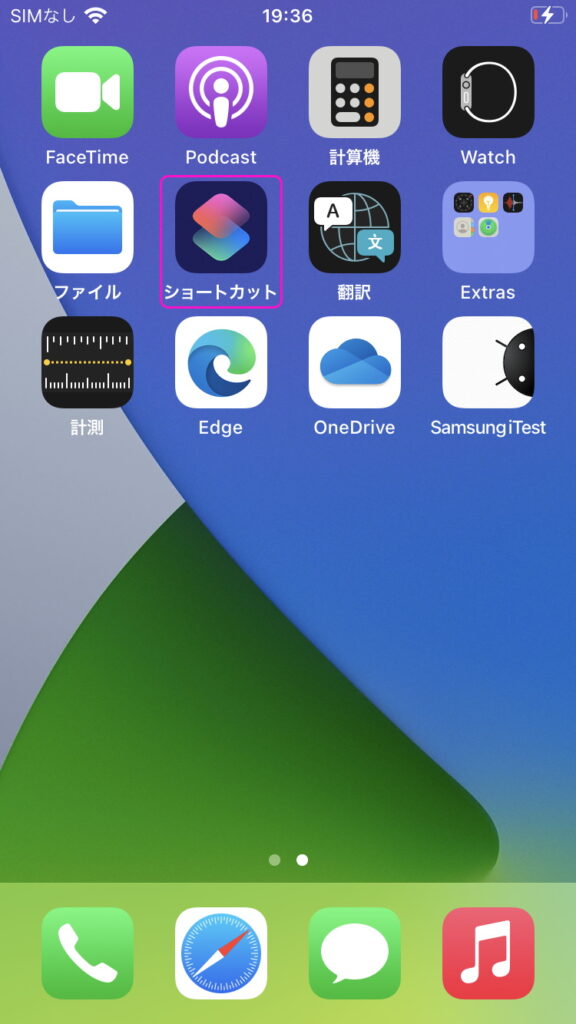
ショートカットアプリを起動。
下にある機能のリストのアイコンから「オートメーション」をタップします。
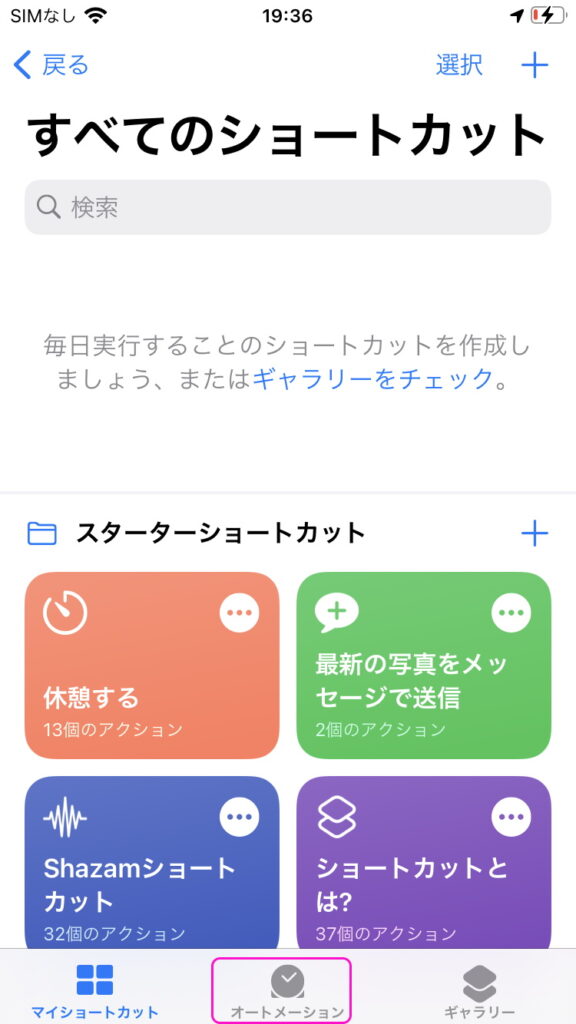
オートメーションの画面で右肩の「+」ボタンをタップ。
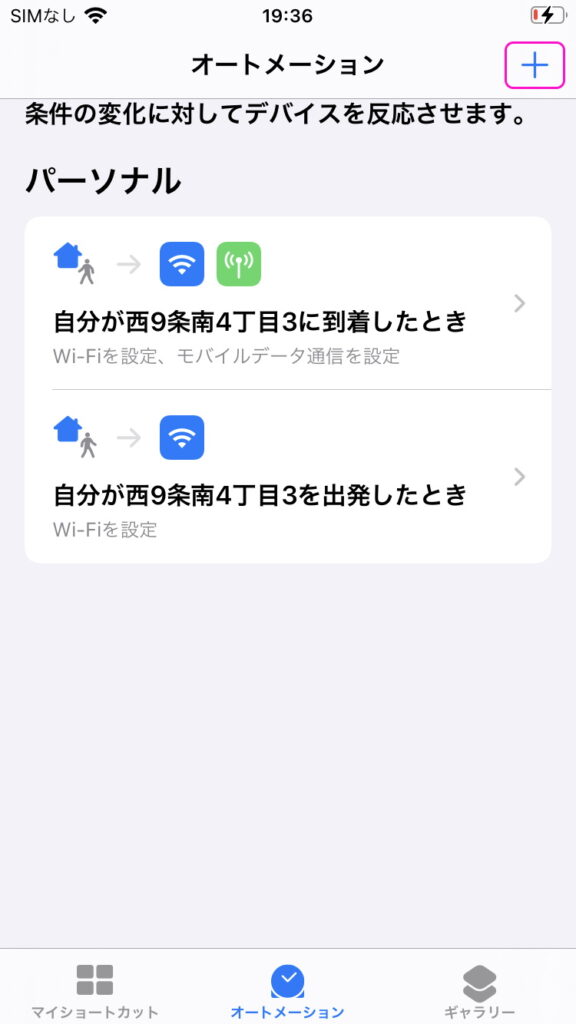
新規オートメーションを開きましょう。
新規オートメーションのページでは「個人用オートメーションを作成」のボタンをタップします。
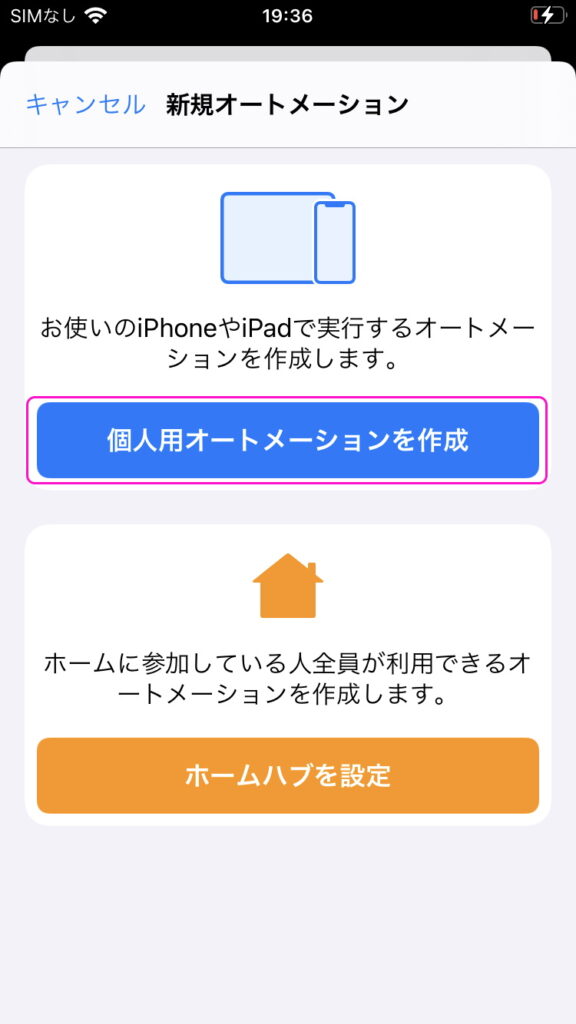
次の具体的にオートメーションのプログラムを作り込んでいくページを下にスクロール。
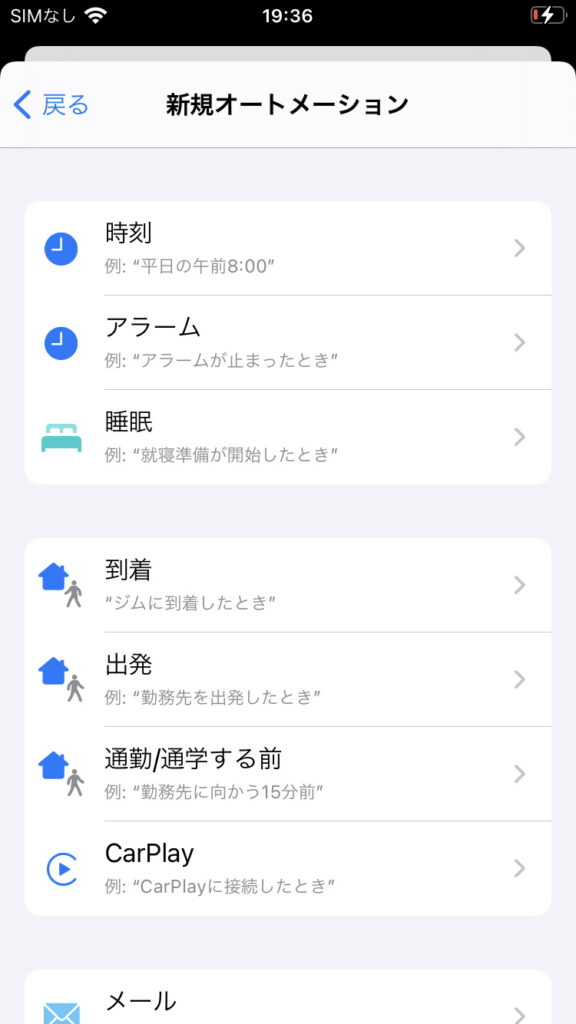
「バッテリー残量」をチョイスします。
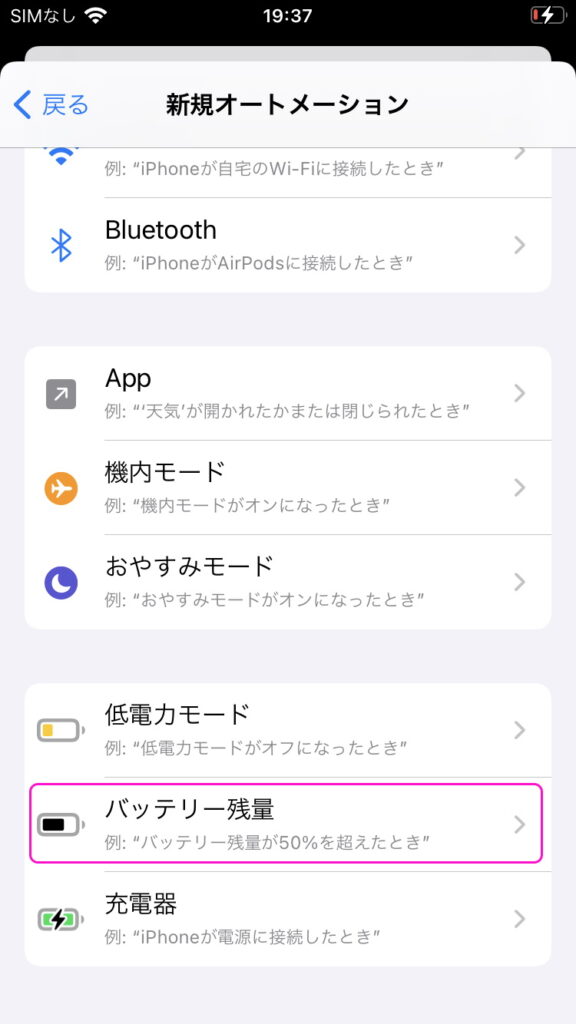
続いて新規オートメーションのバッテリー残量に関する条件を指定する画面に切り替わりますので、こちらでは閾値に設定するバッテリー残量をスライダで指定。次に「指定したパーセントよりも下」のチェックを付け、「次に」をタップします。
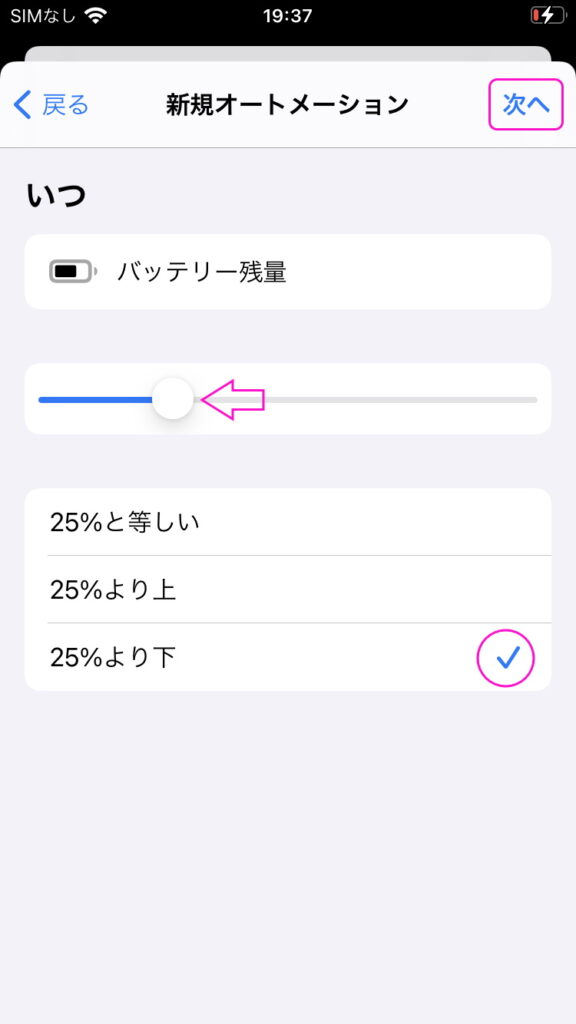
ここまででオートメーションを起動する条件が指定できましたので、次にその条件を満たしたときに動作させる「アクション」を指定します。
「アクションを追加」ボタンをタップしましょう。
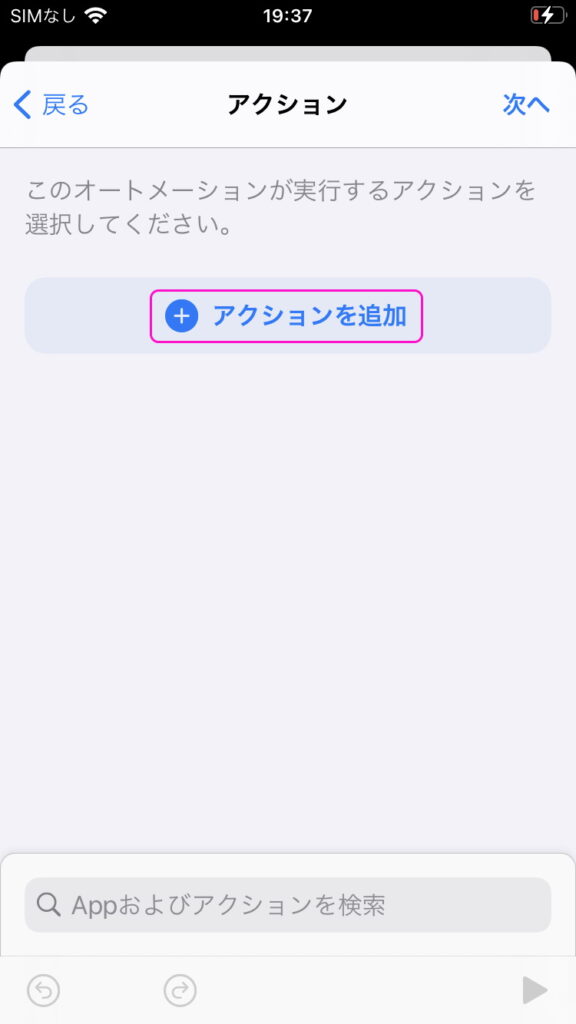
アクション選択画面が開きますので「スクリプティング」をタップ。

「スクリプティング」のページを下にスクロールさせて「低電力モードを設定」を選択します。
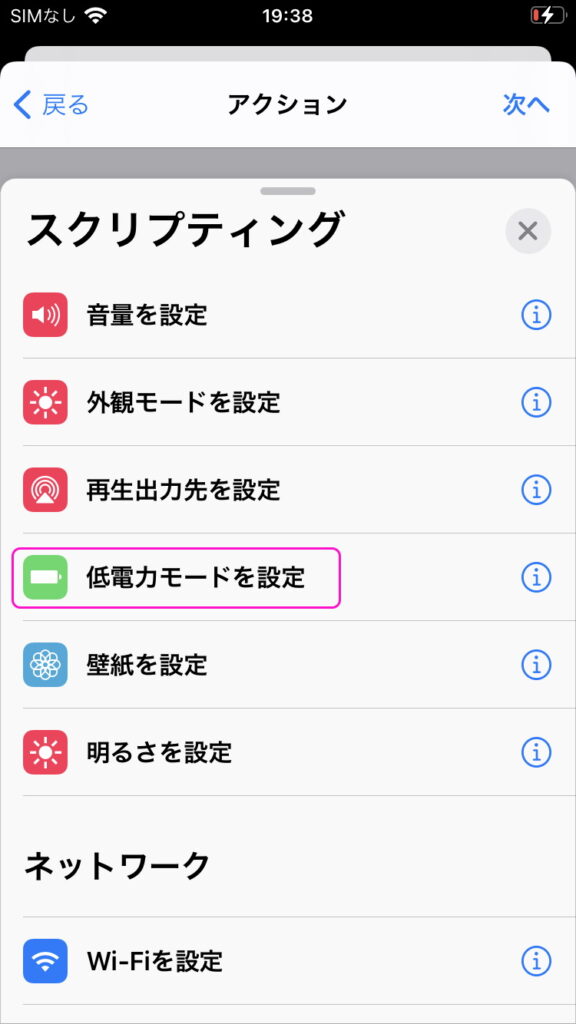
以上で起動条件と動かす機能の設定が出来ました。
設定内容に間違いがなければ「次へ」をタップします。
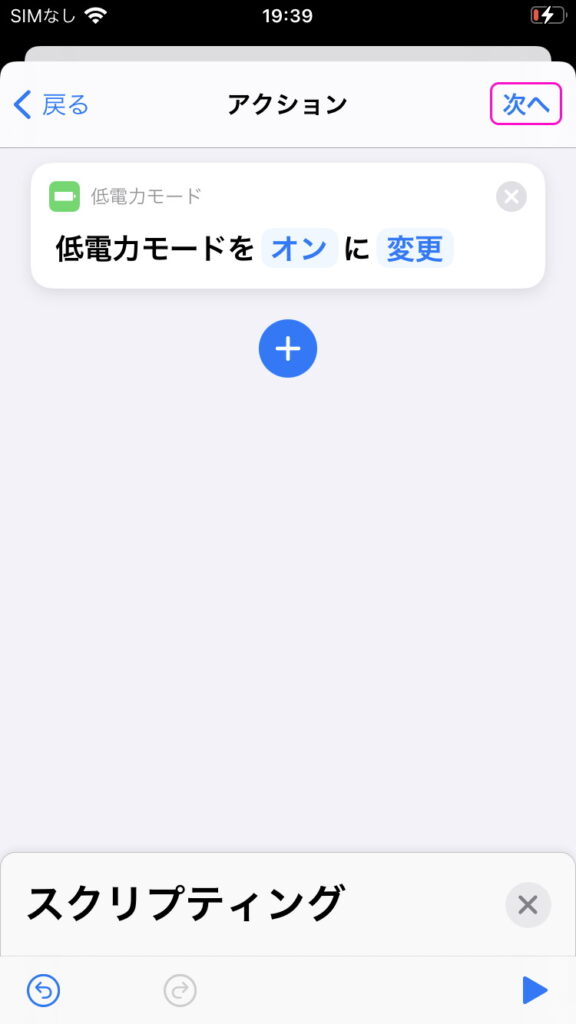
最後にショートカットのアクション起動を完全に自動で行なうか、一度ユーザーに確認をするかの設定が行えます。こちらはお好みで。
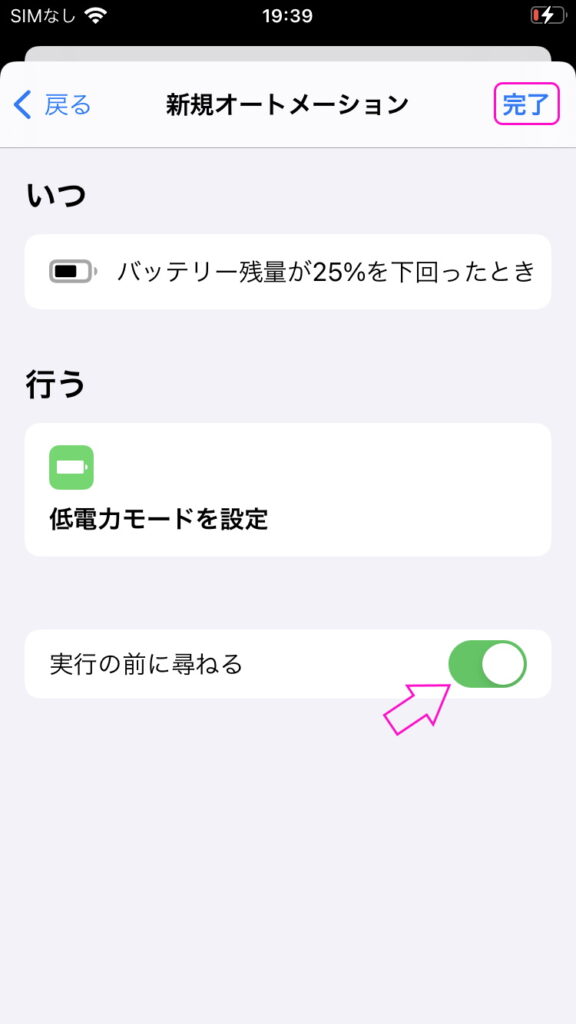
設定が出来たら「完了」をタップするとショートカットの完成です。
